무엇?엑세?
이 게시물을 읽기 전에주의,내가보기 엔 당신이 체크 아웃하는 것이 좋습니다 도구 및 서비스에 대한 액세스에 대한 내 자원 페이지 내 시스템을 유지뿐만 아니라 내 모든 컴퓨터 오류를 수정뿐만 아니라 사용,여기를 클릭하여!
작업 관리자를 열 때(작업 표시 줄+작업 관리자 열기를 마우스 오른쪽 버튼으로 클릭하여)프로세스가 나타날 수 있습니다.배경음악.
컴퓨터 메모리의 약 1.5 메가바이트 및 가상 메모리 2 메가바이트를 사용하는 비교적 작은 프로세스입니다. 또한 이 프로세스는 활성화된 설정에 따라 관찰할 수도 있고 그렇지 않을 수도 있는 입출력 프로세스를 자주 시작합니다.
앰블 컴퓨터 경험이있는 사람들을 위해,당신은 추측 할 수 있습니다.자바 관련 프로세스입니다.
이 기능은 자바 애플릿 및 관련 프로그램의 시작 시간을 개선하기 위해 특별히 만들어진 기능입니다.
이것은 자바를 일관되게 사용하는 최종 사용자에게 특히 유용합니다. 그런데,모두를 위해,너는,모두에 이 과정에게서 혜탁받을지도 모르지 않는다. 대부분의 사용자의 경우,한 달에 더 이상 하나 이상의 자바 애플릿이 발생할 수 있습니다,그래서 당신이 실행과 같은 과정을 가지고하는 것은 아주 작은 의미를 만들 수 있습니다;자바가 빠르게로드 할 수 있도록 설계.
이 도구는
참고:하지만 이후 버전에서는 사용할 수 없습니다/7/8/10.
유해합니까?
당신은 당신이 인터넷을 서핑 할 때 팝업 팝업의 톤을 받고 계속.
자원 배고픈?
앞서 언급 한 바와 같이.그러나 시스템 메모리 안팎에서 파일을 프리페치할 때 이 프로세스는 시스템 디스크 드라이브에 입력 및 출력 요청이 모두 쇄도하므로 시스템 성능에 악영향을 미칠 수 있습니다. 이 자바를 시작하려고 할 때 부하를 확산 할 수있는 영리한 방법이 될 수 있지만,정기적으로 자바를 사용하지 않는 경우,그것은 부담이 더 될 수 있습니다.
당신이 정기적으로 자바를 사용하지 않는 사람(우리의 대부분이다)인 경우,모든 프리 페치는 가치있는 시스템 자원의 낭비가 될 증명할 수–따라서,이 과정은 부정적인 하루의 끝에서 실제 이익을 위해 시스템 성능에 영향을 미칠 수 있습니다.
이 프로세스를 사용하는 또 다른 단점은,많은 사용자가 실제 속도 증가가 있는지 확인할 수 없다는 것입니다,그것은 자바를 실행하고 사용에 관한 한,이 프로세스의 결과로 활성화되고.
엑세?
대부분의 비 시스템 프로세스와 마찬가지로 운영 체제의 원활한 기능을 위해 필요하지 않기 때문에 중지 할 수 있습니다. 제비뽑기이 프로그램은 자바 바이트코드 프로그램의 갯수를 카운트하고,스크립트의 메인 형식을 합계냅니다,그리고 확인되지 않은 실행 텍스트 파일을 찾습니다.. 이 응용 프로그램은 썬 마이크로 시스템즈,주식 회사에 의해 개발되고있다
이 과정을 중지하는 확실한 방법은 컴퓨터에서 자바 플랫폼 자체를 제거하는 것입니다,하지만 그 자신의 단점과 함께 제공,시스템에 자바를 사용하는 무능력 같은.
다행히,당신의 컴퓨터에 자바를 유지하면서 이 과정을 비활성화하는 방법이 있습니다. 그래서 그 방법에 대한 계속 읽기.
자바는 얼마나 자주 사용됩니까?
다양한 연구를 바탕으로,웹 사이트의 약 0.2%는 자바를 사용–이 실행하기 위해 자바를 필요로 일부 웹 기반 게임이 있지만,온라인 게임의 대부분은 오늘 어도비의 플래시 플레이어를 필요로한다. 현실은 그들이 그것을 필요로 생각하기 때문에 대부분의 사람들이 오늘 자신의 시스템에 자바를 설치하는 것입니다,하지만 자바는 거의 이제까지 더 나은 대안으로 인해 요즘 사용되지 않습니다.
이 때문에 나는 당신이 사용하지 않도록 설정하는 것이 좋습니다.당신이 정기적으로 자바를 사용하는 사람이 아니라면,그럼에도 불구하고,자바는이 과정없이 잘 작동합니다.
자바 애플릿을 자주 사용하지 않는 사람이라면(아마도 우리 중 대부분 일 것입니다)이 프로세스를 비활성화하는 것이 최우선 과제가되어야합니다. 이 도구를 사용하지 않으려면 다음을 수행 할 수 있습니다:
1. 먼저 모든 관리 권한을 가진 컴퓨터로 부팅하십시오.
2. 그런 다음
+아르 자형,제어판을 입력하고 확인을 클릭합니다.
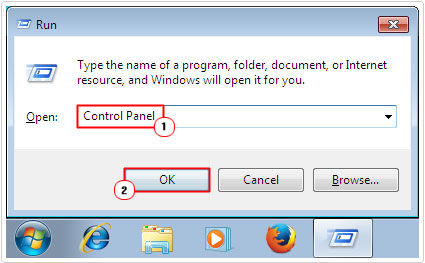
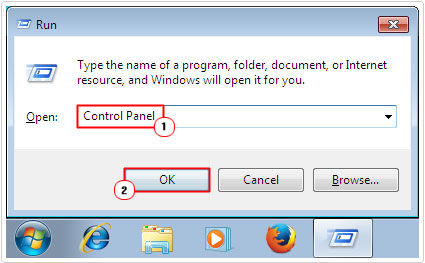
3. 제어판이로드되면,검색 제어판 상자에 자바를 입력 한 다음 자바를 클릭합니다.
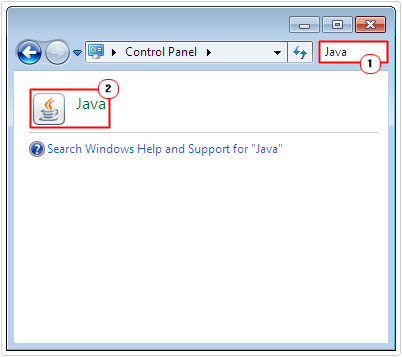
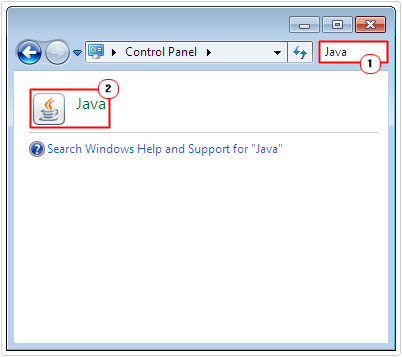
4. 이 자바 컨트롤 패널을로드합니다,여기에서,고급 탭을 클릭,기타에서,자바 퀵 스타터 옆에있는 상자를 취소 틱,다음 확인을 클릭합니다.
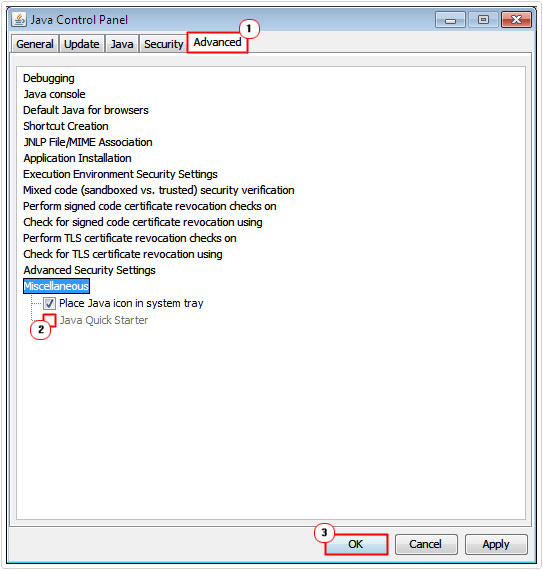
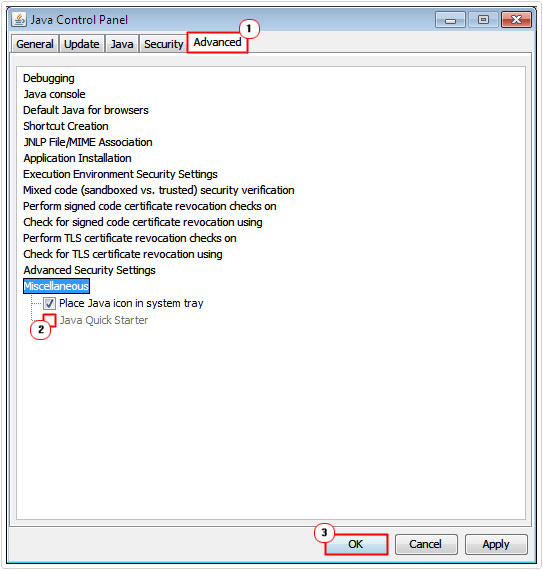
자바 퀵 스타터를 비활성화하면 윈도우 레지스트리 안에 뒤에 항목을 남길 수 있습니다. 그들을 제거하기 위해,당신은 당신의 레지스트리의 전체 검사를 실행해야합니다. 개인적으로 이 간단한 작업을 위해 씨클리너를 사용하는 것이 좋습니다.
주: 자바 컨트롤 패널을 통해 자바 퀵 스타터를 사용하지 않도록 설정하는 것은 몇 가지 단점을 가지고 알려져있다,이들은:
- 그것은 바보 같은 증거가 아니며 때로는 작동하지 않습니다. 많은 사용자들이 일본어를 보고했습니다.그들은 컴퓨터를 다시 시작한 후 돌아 오는 프로그램.
- 자바 제어판을 통해 이 프로세스를 비활성화하면 로그인한 사용자에게만 적용됩니다. 따라서 이 과정은 모든 사용자 계정에서 반복되어야 합니다.
- 자바가 업데이트되면 변경 사항이 재설정되므로 모든 사용자 계정에서이 과정을 다시 반복해야합니다.
다행히도 더 나은 해결책이 있습니다. 이 솔루션은 서비스를 비활성화합니다. 그렇게하려면 아래 지침을 따르십시오:
1. 먼저 모든 관리 권한을 가진 컴퓨터로 부팅하십시오.
2. 그런 다음
+아르 자형,유형 서비스.석사 및 확인을 클릭합니다.
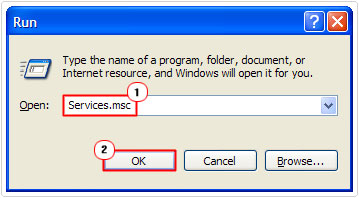
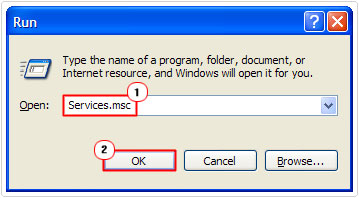
3. 서비스가로드되면,찾아 자바 퀵 스타터 서비스를 두 번 클릭합니다.
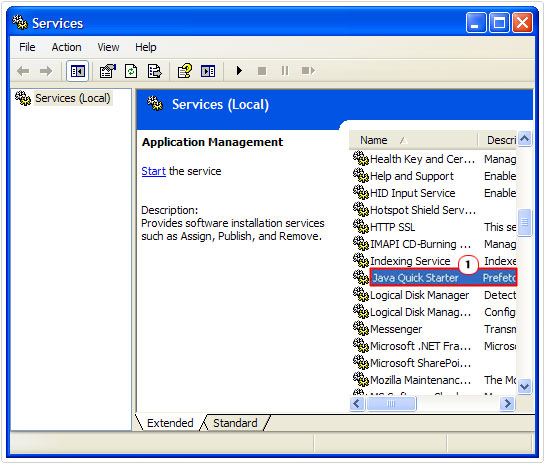
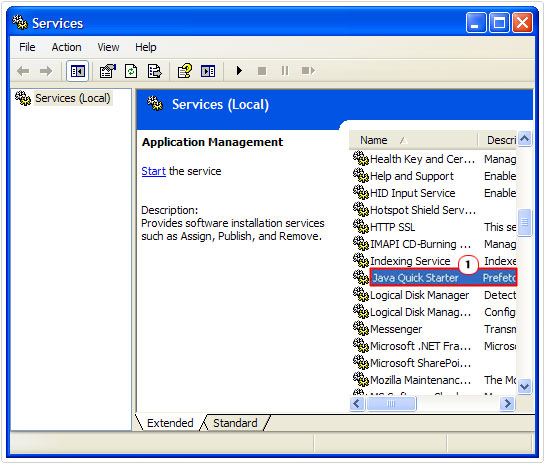
4. 이 자바 빠른 스타터 속성 애플릿을 가져올 것이다,여기에서,중지를 클릭,다음 비활성화에 시작 유형을 변경하고 확인을 클릭합니다.
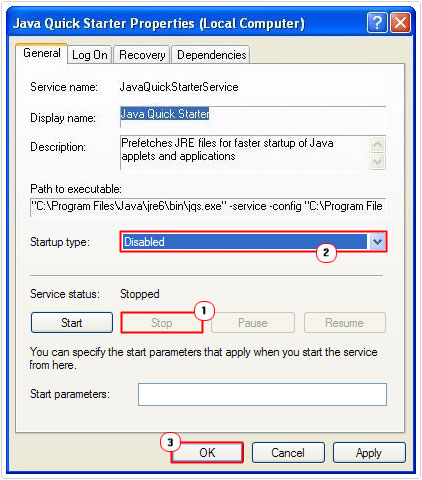
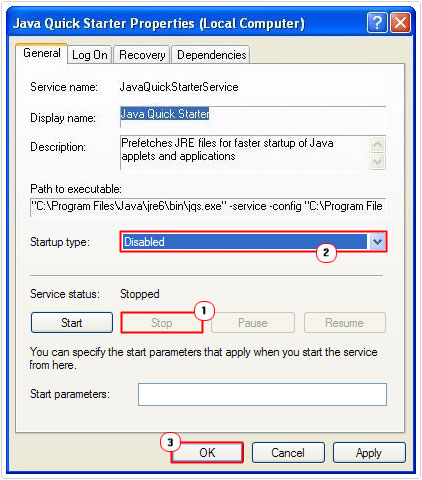
당신은 당신의 하드 드라이브의 다양한 위치에서 찾을 수 있도록 컴퓨터 시스템에 너무 많은 파일이 있습니다; 이 파일은 상대적으로 쉽게 드라이브의 다른 위치로 이동할 수 있습니다. 컴퓨터 해커는 이러한 중요한 프로그램 및 시스템 파일의 이름을 변경할 수도 있습니다. 당신은 당신의 컴퓨터가 악성 파일에 감염 될 수 있습니다 의심되는 경우,당신은 먼저 제일를 찾을 수 있는지 여부를 확인하여 시작해야.드라이브에 하나 이상의 위치에 저장된 파일. 이 작업을 수행하는 가장 좋은 방법은 윈도우 작업 관리자를 통해입니다.
작업 표시줄을 마우스 오른쪽 버튼으로 클릭하고 작업 관리자 열기를 선택하여 작업 관리자를 불러옵니다. 일단 열려,프로세스 탭을 클릭,당신은 당신이 당신의 컴퓨터에서 실행되는 파일의 인스턴스가 하나 있는지 확인하려면. 또한 비슷한 제목의 프로세스를 확인해야합니다. 작업 관리자 프로그램은 당신에게 각각의 프로세스의 경로를 알려줍니다.
기본 위치입니다.엑스:
C:\Program 파일.당신은 의심스러운 파일/프로세스를 찾을 경우,난 당신이 당신의 시스템의 전체 바이러스 검사를 실행하는 것이 좋습니다. 이 바이러스 스캐너에 올 때,나는 개인적으로 스파이 헌터를 권하고 싶습니다,그 때문에 효율성의,지금까지 최고의 악성 코드 스캐너 사이에있는.
당신은 다음 링크에서 스파이 헌터에 대해 자세히 알아볼 수 있습니다:
스파이 헌터
체크 아웃하려면 여기를 클릭하십시오 에 게시 됨:팁당신은 당신의 컴퓨터에있는 모든 오류를 복구 할 수있는 방법을 찾고 계십니까?
대답이’예’라면 고급 시스템 복구 프로를 확인하는 것이 좋습니다.
는 최고의 레지스트리의 청소기 프로그램 온라인할 수 있는 시스템을 치료하의 숫자에서 다른 질환과 같은 Windows Installer 오류를 런타임 오류가,악성 소프트웨어가 스파이웨어,시스템,동결 Active 악성 코드,템,Rundll 오류를 느린 엉뚱한 컴퓨터 성능,ActiveX 오류 그리고 훨씬 더 많은. 지금 체크 아웃하려면 여기를 클릭하십시오!

Leave a Reply